Для абсолютно каждого ноутбука необходимы корректно установленные драйверы и HP Pavilion g7 не является исключением. В статье мы детально рассмотрим, где найти необходимое программное обеспечение и как его установить.
Вариант 1: Официальный ресурс
Это самый лучший вариант из всех, так как является надёжным и эффективным.
Пошаговое руководство выглядит следующим образом:
- Заходим на официальный ресурс компании HP.
- Щёлкаем кнопку «Поддержка».
- Из раскрывшегося списка выбираем «Программы и драйверы».
- Переходим в специально строку поиска и вписываем туда «Pavilion g7».
- После ввода внизу появится список со всеми всевозможными сериями ноутбука. Полное название ноутбука вместе с серий находится на специальной наклейке, находящейся на корпусе ноутбука. Из списка выбираем именно тот вариант, который является аналогичным Вашему.
- Теперь Вы перенеслись на страничку загрузки программного обеспечения для выбранной модели устройства. Первоначально стоит указать свою версию операционной системы, а также ее разрядность. Щёлкаем «Изменить».
- На экране отобразился специальный перечень со всеми найденными драйверами.
- Открываем необходимый раздел. Здесь будут находиться все драйверы для выбранной группы. Около каждого ПО располагается вся необходимая подробная информация. Если нажать на кнопку «Загрузить» около определенного драйвера, то начнется процесс скачивания.
- После скачивания запускаем этот файл. Следуя советам и подсказкам «Мастера Установки» можно запросто установить программное обеспечение. Аналогичным образом устанавливаются и другие драйверы.
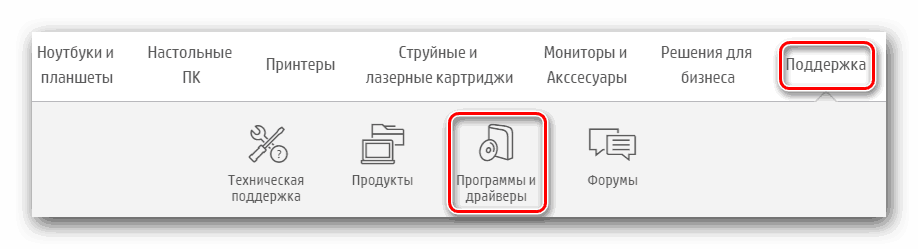
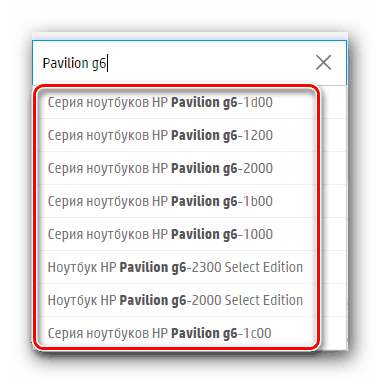

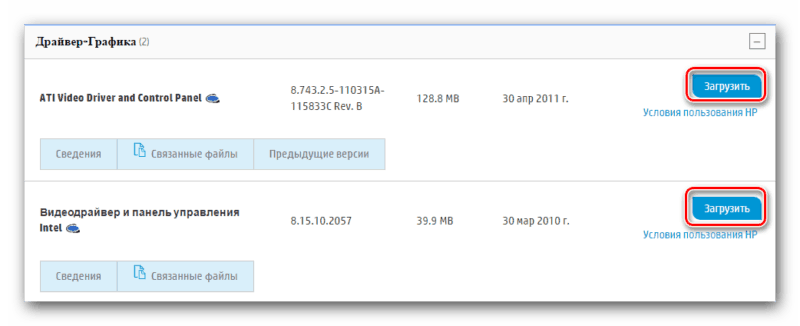
Вариант 2: HP Support Assistant
Это утилита, созданная самим производителем и способная найти и установить программное обеспечение для ноутбука.
Пошаговое руководство:
- Посещаем страничку загрузки утилиты HP Support Assistant.
- Жмем «Загрузить HP Support Assistant».
- После скачивания файла запускаем его.
- Отобразился «Мастер Установки» утилиты. Жмем кнопку «Next».
- Читаем лицензионное соглашение, соглашаемся с данными и жмем «Next».
- Начался процесс установки программы. После завершения заходим в саму утилиту.
- В самом первом окне ставим галку около тех параметров, которые рекомендует сама утилита. Жмем «Далее».
- Щёлкаем «Проверить наличие обновлений».
- Ждем завершения специальной процедуры.
- Теперь появился список. из тех драйверов, которые необходимо установить. Ставим галки около тех, которые желаем установить и жмем «Загрузить и установить».
- Началась установка программного обеспечения. Ждем завершения.
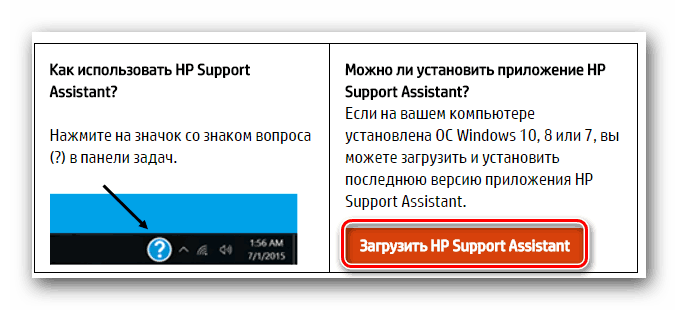
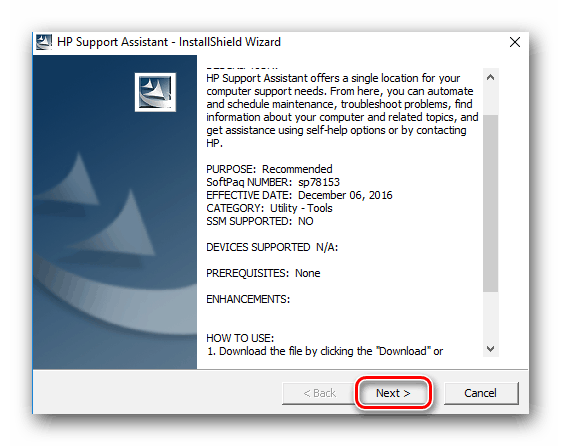
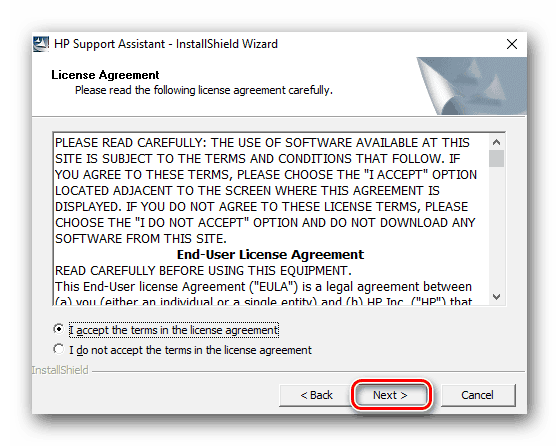
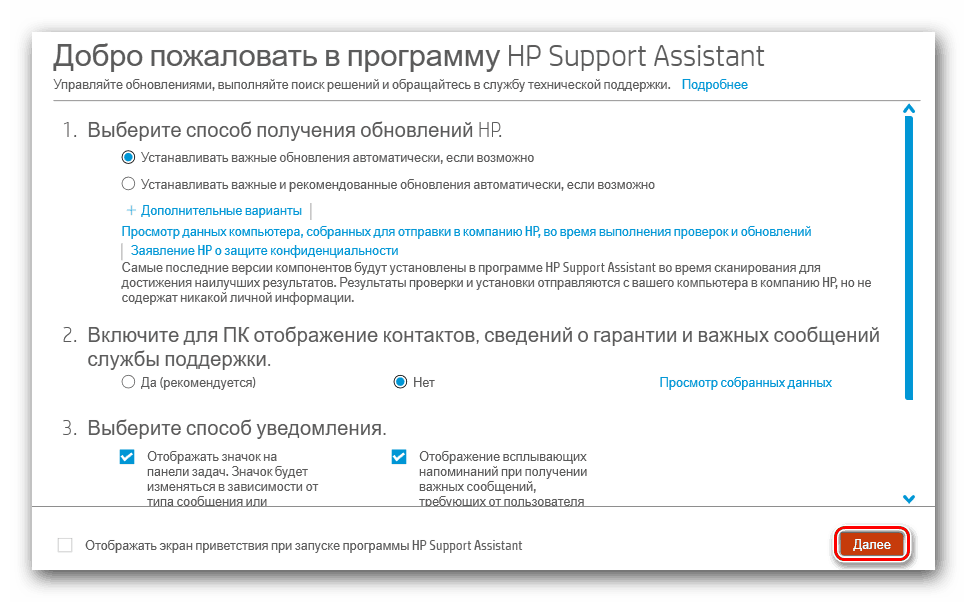
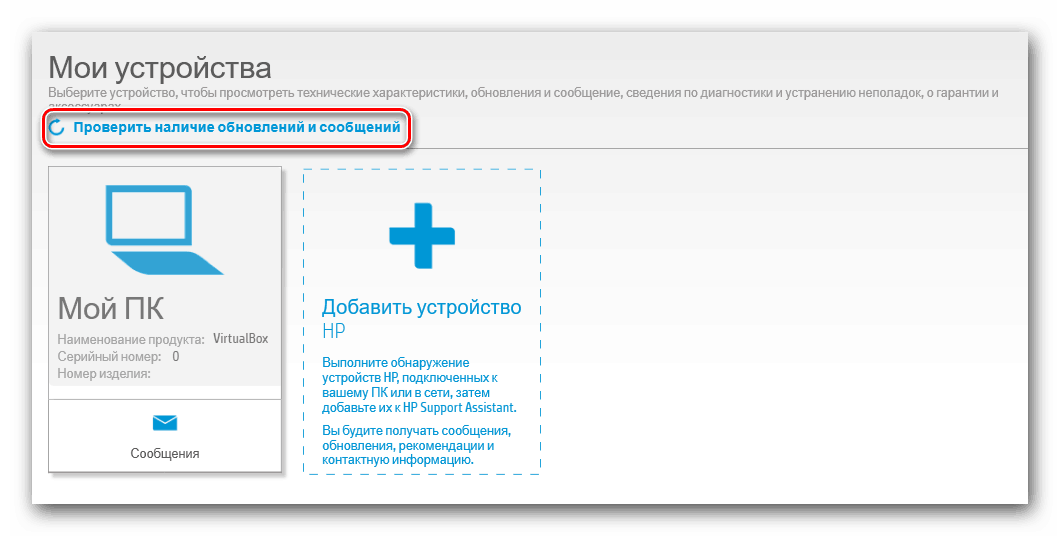
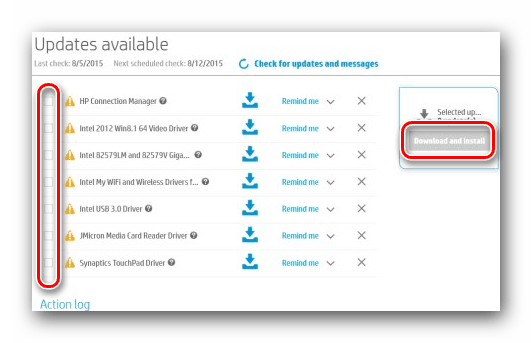
Вариант 3: Сторонние утилиты
Этот вариант подразумевает поиск и установку драйверов, используя разнообразные сторонние утилиты. Таких программ существует огромное количество, и каждая из них обладает своими индивидуальными преимуществами и недостатками.
DriverPack Solution – это одна из самых популярных и многофункциональных утилит. Найти и установить при помощи неё драйверы не составит никаких проблем. Необходимо просто скачать программу с официального сайта, установить её, запустить и нажать кнопку «Установить автоматически». Программа сама найдёт все необходимое программное обеспечение и установит его.
Вариант 4: Идентификационный номер устройства
У абсолютно любого устройства есть свой ИД-номер. Он помогает найти необходимое ПО.
Процедура осуществляется следующим образом:
- Узнаем айди устройства, для которого необходим драйвер при помощи «Диспетчера устройств». Нужно нажать ПКМ на устройстве, зайти в «Свойства» — «Сведения» и выбрать там ИД оборудования. В «Значение» находится идентификационный номер.
- Теперь заходим на сайт, специализирующейся на драйверах, например, DevID.
- Вводим в поисковую строку ИД своего устройства.
- Скачиваем найденное программное обеспечение.

Вариант 5: Стандартные средства операционной системы
Этот метод является самым неэффективным, но воспользоваться им все равно стоит:
- Зажимаем комбинацию клавиш Win+R.
- В текстовое поле вводим devmgmt.msc и жмем «ОК».
- Вы попали в «Диспетчер устройств». Выбираем тут нужный компонент, щелкаем по нему ПКМ и жмем «Обновить драйверы».
- Жмем «Автоматический поиск обновленных драйверов».
- Если ПК сможет найти необходимые драйверы, то он сразу начнет их устанавливать.
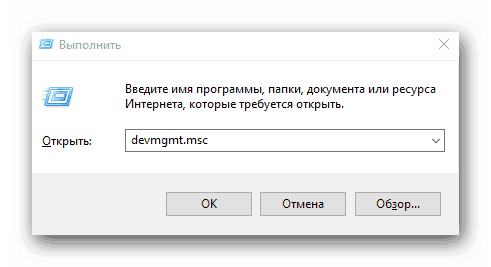
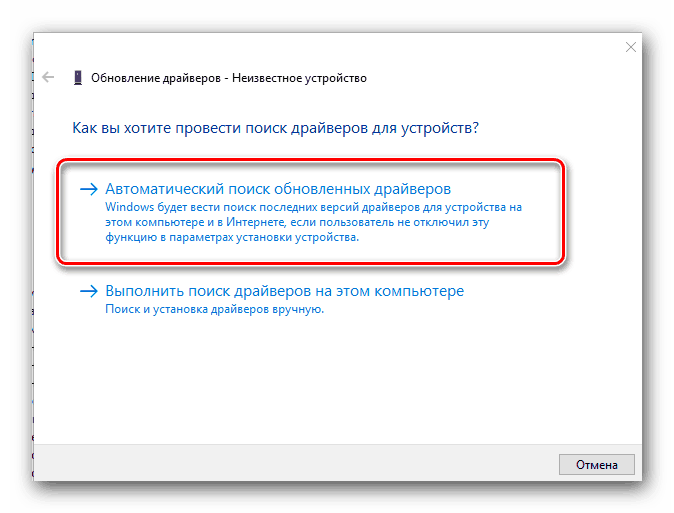
Вот все варианты, которые позволяют установить драйверы для данного устройства. Если какой-нибудь способ не помог, то можно смело воспользоваться другим.

